经验直达:
- wps公式编辑器乘号快捷键
- WPS表格身份证号后四位需要变*号掩盖
- wps文件里面怎么取消文字中间的星星
一、wps公式编辑器乘号快捷键
键盘快捷键ctrl k t 。
其他方法如下:
一、快速插入 。
可以通过“插入——符号”菜单,选择“宋体——拉丁语-1”便可以看到×÷号了 , 选中符号后,单击插入,或者直接双击,就可插入到文档中,
二、提高效率 。如果每次插入乘除号都这样操作,毕竟太麻烦了,wps为我们提供了一个“符号栏”的工具栏,默认情况是没有开启这个工具栏的,单击“视图”/“工具栏”,勾选符号栏前面的方框 。这样,符号栏工具就出现了 , 上面有我们常用的一些符号,包括“ -×÷”等 。
三、替换法 。在输入符号时 , 我们可以直接用键盘输入“ -*/”,然后使用替换,将其替换为标准的数学运算符号 。具体操作如下:
先通过上面的方法插入一个符号,比如“×”,然后把这个符号剪切到剪贴板中,点击“编辑——替换”,在查找内容里用键盘输入“*”,在替换为里粘 贴刚才剪切的“×”,单击全部替换 , 这样文档里所有的“*”号就替换为了标准的乘号了,其他的符号也按上述步骤进行替换 。
二、WPS表格身份证号后四位需要变*号掩盖
WPS表格身份证号后四位需要变*号掩盖,使用REPLACE函数即可实现 。
方法步骤如下:
1、打开需要操作的WPS表格,点击“公式”切换到公式选项卡 。
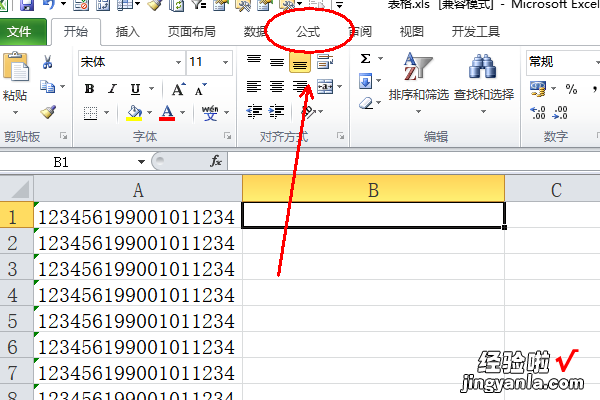
2、在公式选项卡中找到并点击“文本”,然后选择“REPLACE” 。
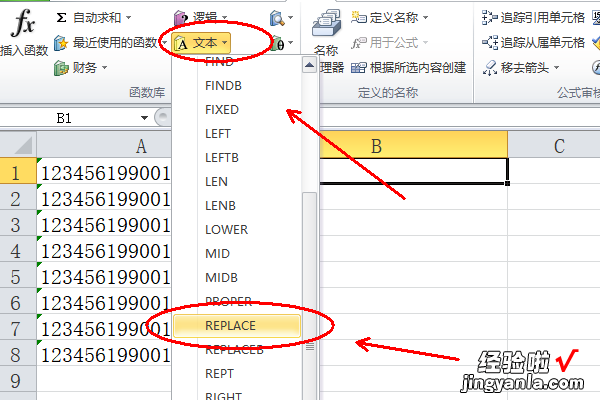
3、弹出的函数参数设置窗口,第一个参数选择需要掩盖的身份证号所在单元格如A1,第二个参数输入15,第三个输入4,最后一个输入“****” , 然后点击确定 。
【设定好参数,函数执行结果是将A1单元格中第15个字符起后面4个替换为“****”】
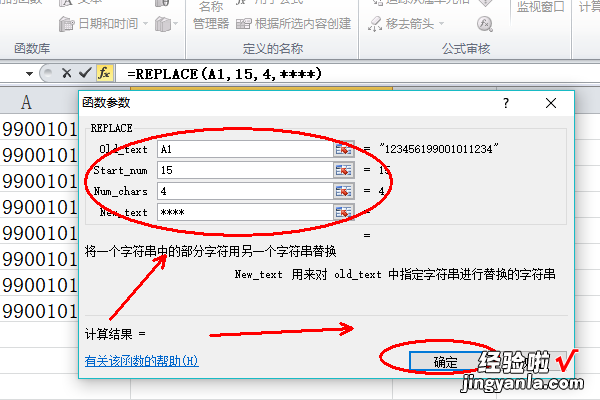
4、返回WPS表格 , 下拉填充相关单元格公式即可,可发现WPS表格身份证号后四位变*号掩盖操作完成 。
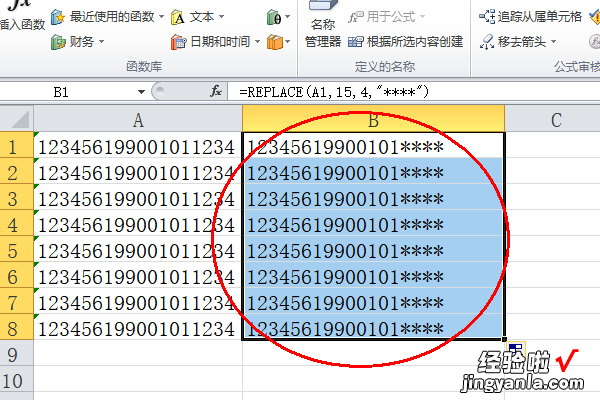
三、wps文件里面怎么取消文字中间的星星
【WPS表格身份证号后四位需要变*号掩盖 wps公式编辑器乘号快捷键】把段落符号取消掉 。
电脑打开WPS文档,图星星是段落符号标记 。打开WPS文档后,点击工具栏中开始页面中的段落符号 。点击段落符号后 , 把显示,隐藏段落标记给取消选择 。把显示、隐藏段落标记给取消选择后,段落标记就没有 。
WPSoffice完整版包含WPS文字、WPS表格、WPS演示三大功能模块 , 让我们轻松办公 。WPS的功能是依据OFFICE用户的使用习惯而设计,让我们感到一种亲切感,简单易用可快速找到相应的功能按钮 。
